La plupart des utilisateurs Windows ordinaires n'utilisent jamais l'invite de commandes et n'ont aucune idée du genre de choses que vous pouvez faire à partir de la ligne de commande. Les utilisateurs plus expérimentés sauront que l'exécution de commandes en ligne de commande peut être très utile pour une gamme de tâches et tout regrouper dans un seul fichier de commandes pour tout traiter ensemble peut être très puissant.
Un inconvénient de l'exécution de fichiers batch est qu'ils ouvrent toujours une fenêtre de console qui affiche la sortie des commandes en cours d'exécution. Cela peut être important si vous souhaitez interagir ou voir ce qui se passe lorsque le fichier de commandes est en cours d'exécution, mais un peu gênant si vous souhaitez exécuter le script de commandes en arrière-plan ou lors du démarrage de Windows.

Pour les fichiers batch courts, la fenêtre de la console peut apparaître et disparaître en un éclair ou rester ouverte plus longtemps si d'autres commandes sont en cours d'exécution. Il n'y a pas de standard intégré pour masquer complètement la fenêtre de la console, donc si vous voulez le faire, une autre solution est requise. Ici, nous vous montrons différentes façons de faire fonctionner votre script de commandes en mode silencieux sans afficher de fenêtre de console.
Remarque: lorsque vous utilisez une méthode pour masquer la fenêtre de la console, assurez-vous que le script de commandes ne contient aucune commande susceptible d'arrêter le script avant sa fermeture, telle qu'une pause ou une entrée utilisateur comme une réponse Oui / Non. Par exemple, si un script a été converti en exécutable et nécessite une interaction, vous ne pourrez rien faire et le processus restera dans le Gestionnaire des tâches jusqu'à ce qu'il soit tué manuellement.
Exécuter un script de lot silencieux à l'aide d'un utilitaire tiers
Une solution simple et courante pour exécuter un fichier de commandes en mode silencieux consiste à le lancer via un utilitaire tiers qui supprime la fenêtre de la console.
Démarrage masqué (HStart)
Hidden Start est un outil portable et assez puissant qui peut lancer des exécutables et des scripts avec plusieurs options utiles. Nous utilisons la version 4.2 de 2013 car elle est portable et pas aussi restreinte que les versions plus récentes. Depuis la version 4.3, Hidden Start n'est plus portable et affiche également un bourdonnement à chaque fois que vous essayez d'exécuter une console cachée, ce qui la rend inutile à cette fin.
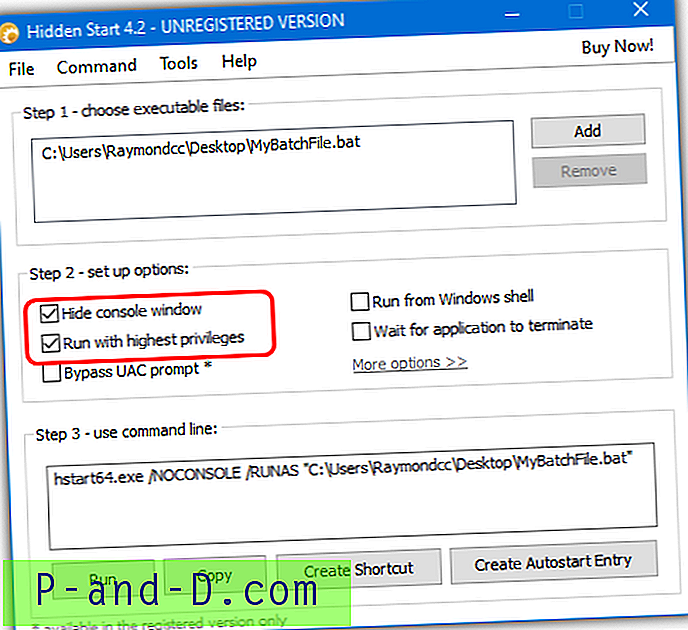
Décompressez et exécutez le programme avec HStartUI.exe, le processus se compose de trois étapes. Ajoutez ou déposez manuellement votre fichier de commandes dans la fenêtre, assurez-vous que « Masquer la fenêtre de la console » est coché et éventuellement «Exécuter avec les privilèges les plus élevés» si votre script l'exige. Les autres options de configuration comme la priorité ou le répertoire de démarrage ne sont pas essentielles, sauf si vous savez que le script les requiert.
L'étape 3 montre la commande de sortie qui doit être exécutée manuellement. Vous pouvez utiliser les boutons en bas pour copier la commande, créer automatiquement un raccourci ou ajouter une entrée de démarrage automatique dans le registre. Notez que l'option d'invite UAC de contournement n'est pas disponible dans la version gratuite (nous vous montrerons comment le faire gratuitement plus tard).
Télécharger Hidden Start
SilentCMD
Il s'agit d'un petit outil de 14 Ko qui n'est pas doté de tonnes de fonctionnalités mais fait la tâche simple que nous recherchons. Si vous êtes sous Windows 10, .NET Framework 3.5 sera proposé pour l'installation lors de l'exécution de l'outil s'il n'est pas déjà sur votre système. La syntaxe de base à utiliser dans les raccourcis ou similaires est assez simple.
SilentCMD [chemin d'accès au fichier .bat] [arguments de lot] [options]
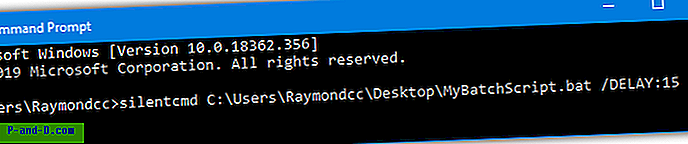
Il existe deux options supplémentaires dans SilentCMD. L'une consiste à activer la journalisation avec «/ log: [chemin vers .txt]» et l'autre consiste à démarrer le script après un délai en utilisant «/ DELAY: [xx secondes]». Ajoutez l'option à la fin de la commande. Tant que vous n'avez pas besoin de fonctions supplémentaires comme l'élévation ou un répertoire de démarrage différent, SilentCMD fonctionne bien et pourrait être tout ce dont vous avez besoin.
Télécharger SilentCMD
NirCMD
Le NirCMD de Nirsoft est un petit outil multifonctionnel qui peut effectuer silencieusement des dizaines de tâches sans faire apparaître aucune fenêtre de console. Ceux-ci incluent l'éjection de lecteurs ROM, la modification des volumes audio, l'activation d'économiseurs d'écran, le contrôle des processus / services et bien plus encore. La commande suivante peut être utilisée au démarrage ou dans un raccourci pour exécuter un fichier de commandes en mode silencieux:
nircmd exec hide [chemin d'accès au fichier .bat]
Les commandes exec et hide sont utilisées pour exécuter le script et masquer l'ouverture de toutes les fenêtres de console.
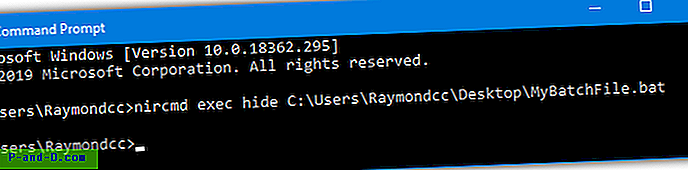
Incluez elevatecmd pour demander des privilèges d'administrateur pour le fichier de commandes, même si cela n'est nécessaire que si vous savez que les commandes de votre script nécessitent une élévation.
nircmd elevatecmd exec hide [chemin d'accès au fichier .bat]
Un raccourci sur le bureau peut être créé manuellement ou vous pouvez indiquer à NirCMD de créer un raccourci à partir de la ligne de commande avec les commandes incluses afin que le script silencieux soit prêt à être exécuté.
nircmd cmdshortcut «~ $ folder.desktop $» «SilentBatch» exec hide C: \ Users \ Raymondcc \ MyBatchFile.bat
Ce qui précède créera un raccourci sur le bureau appelé SilentBatch qui exécutera silencieusement le script MyBatchFile.bat. Notez que vous devrez peut-être modifier l'emplacement «Démarrer dans» dans le raccourci car la sortie du script qui ne fournit pas de chemin d'accès sera par défaut C: \ Windows.
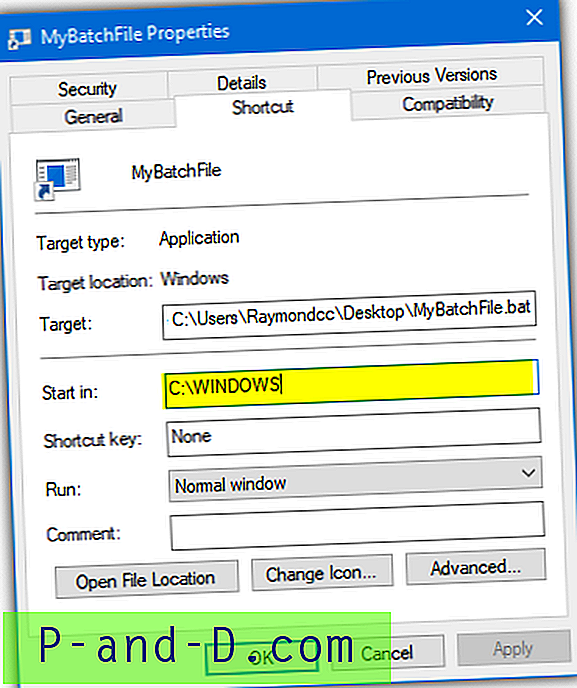
En double-cliquant sur l'exécutable NirCMD, il vous offrira la possibilité de se copier dans le répertoire Windows, vous n'avez donc qu'à utiliser nircmd.exe et à ne pas fournir un chemin complet à chaque fois. Il est conseillé de le faire si vous prévoyez d'utiliser NirCMD sur votre ordinateur (assurez-vous de cliquer avec le bouton droit et d'exécuter nircmd.exe en tant qu'administrateur).
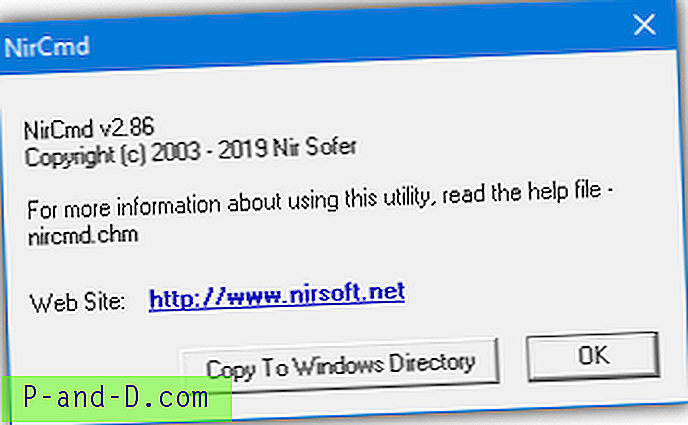
Pour plus d'informations sur la richesse des commandes disponibles, consultez le fichier d'aide NirCMD complet.
Télécharger NirCMD
Lanceur de lot silencieux Raymond.cc
Nous avons également un petit outil qui peut lancer un fichier batch en silence. Il est créé dans Autoit et est essentiellement une version légèrement avancée de la méthode «Créez votre propre fichier exécutable» à la page deux. Silent Batch Launcher est conçu pour être simple à utiliser et offrir une option légèrement différente aux autres outils ici.
Exécutez l'exécutable et vous serez invité à rechercher un fichier de commandes. Un fichier INI contenant le chemin d'accès au script sera alors créé à côté de l'exécutable. Chaque fois que vous exécutez Silent Batch Launcher, il exécute le même fichier de commandes tant que le fichier INI est présent.
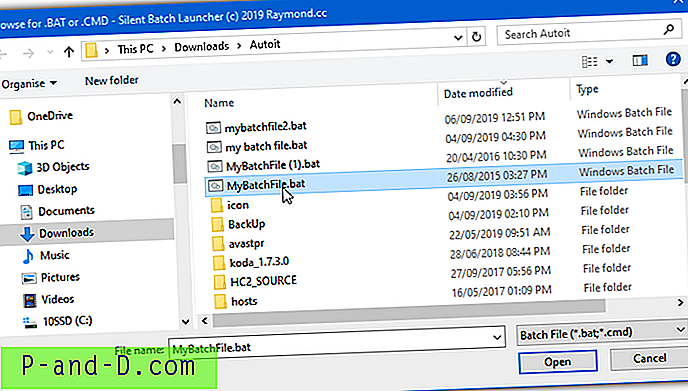
Pour exécuter un script différent, supprimez le fichier INI ou maintenez la touche Maj enfoncée tout en lançant l'outil et il fera apparaître le demandeur de fichier. Le nom de fichier INI correspondra au nom de fichier EXE afin que vous puissiez avoir des occurrences nommées différemment de l'outil dans le même dossier. Il y a deux fichiers dans l'archive, utilisez la version «Admin» si le script nécessite une élévation. Toute rétroaction utile que vous avez sur l'outil est la bienvenue.
Télécharger Silent Batch Launcher
Remarque: Étant donné que cet outil a été créé avec Autoit, il crée des faux positifs avec les antivirus en ligne comme VirusTotal.
Il existe quelques autres outils qui peuvent masquer la fenêtre de console d'un script batch que nous n'avons pas mentionné ici. Ils incluent Cmdow, Create Hidden Process, Hidecon et Hideexec.
Masquer la console batch avec un script Visual Basic
Masquer la fenêtre de la console de script par lots à l'aide de Visual Basic est assez similaire à l'utilisation d'une commande externe et fonctionne essentiellement de la même manière. Lancez le script VB et fournissez le fichier de commandes comme argument, puis le code exécute le script sans afficher de sortie. Cela peut être fait avec une seule ligne de code.
CreateObject ("Wscript.Shell"). Exécutez "" "" & WScript.Arguments (0) & "" "", 0, False
Créez un fichier texte vide, copiez et collez la ligne ci-dessus, puis enregistrez-le en tant que fichier .vbs. Sinon, téléchargez launchquiet.vbs qui est un script prêt à l'emploi. Pour l'ajouter à un raccourci ou à un emplacement de démarrage, etc., utilisez les commandes de la manière suivante. N'oubliez pas d'utiliser des guillemets si vos chemins ou noms de fichiers contiennent des espaces.
Wscript [chemin d'accès au fichier .vbs] [chemin d'accès au fichier .bat]
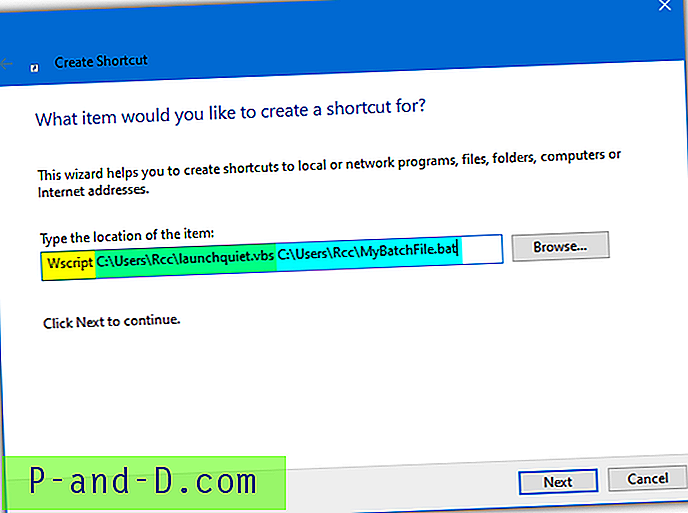
Si vous souhaitez fournir un argument pour le fichier de commandes, le morceau de script VB doit être légèrement modifié en changeant les deux ensembles de quatre guillemets doubles en deux ensembles de deux.
CreateObject ("Wscript.Shell"). Exécutez "" & WScript.Arguments (0) & "", 0, False
Fournissez ensuite les arguments ainsi que le chemin du script de commandes entre guillemets:
Wscript [chemin d'accès au fichier .vbs] "[chemin d'accès au fichier .bat] [argument]"
Encore une fois, pour plus de commodité, vous pouvez télécharger un fichier de script launchquiet_args.vbs prêt à l' emploi .
Sur la page suivante, nous verrons comment convertir un script de commandes en fichier exécutable, comment créer un exécutable de commandes sans logiciel supplémentaire et comment exécuter un script à partir d'une tâche planifiée.
1 2Suivant › Voir tout



